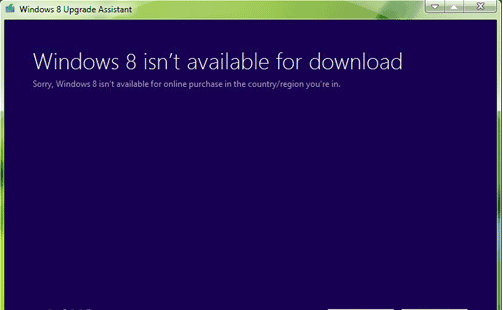Számos iPhone-felhasználó panaszkodik az iPhone-okhoz csatlakoztatott Bluetooth-eszközeik hang késése miatt. A hang késése problémákat okoz videók nézése, zenehallgatás vagy másokkal való beszélgetés közben az iPhone készüléken.
A probléma hátterében számos lehetséges ok állhat, és lehet, hogy a Bluetooth-eszköz távol van az iPhone-tól, elavult iPhone iOS-szoftver, rossz minőségű fejhallgató, műszaki hibák a Bluetooth-eszközökkel, az alacsony fogyasztású mód beállítása be van kapcsolva, szoftverhibák az iPhone-ban, stb.
Ha ilyen problémája van iPhone-jával és Bluetooth-eszközével, ne aggódjon. Ebben a cikkben megtalálja a lehető legjobb hibaelhárítási megoldásokat, amelyek egyszerű lépésekkel magyarázhatók. Csak folytassa az olvasást, hogy többet megtudjon.
Tartalomjegyzék
1. javítás – felejtse el a Bluetooth-eszközt, és csatlakoztassa újra
1. lépés: A Beállítások alkalmazás elindításához iPhone-ján kattintson a ikonra beállítások ikont a kezdőképernyőről.
2. lépés: Miután megjelenik a Beállítások oldal, lépjen a Bluetooth opciót, ha rákattint.
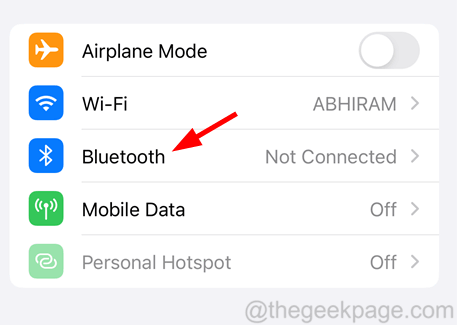
HIRDETÉS
3. lépés: Ezután érintse meg a „én” szimbólum a Bluetooth-eszköz jobb oldalán, az alábbiak szerint.
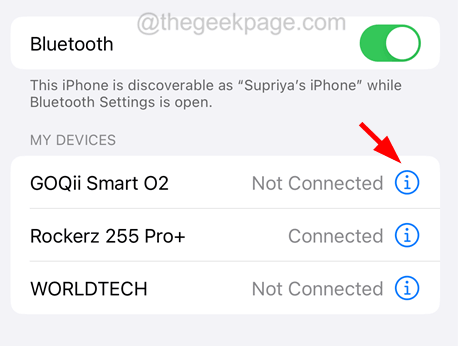
4. lépés: Ezután kattintson a gombra Felejtse el ezt a készüléket.
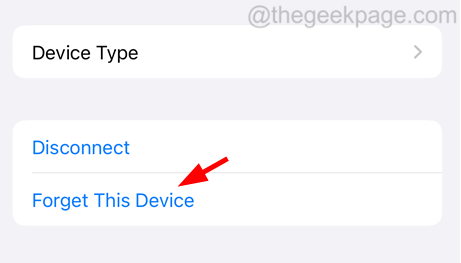
5. lépés: Most érintse meg Felejtsd el az eszközt.
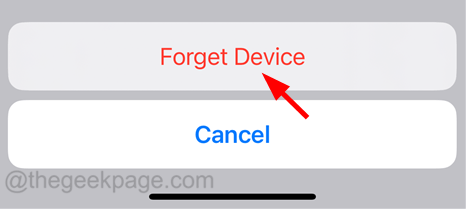
6. lépés: Miután az eszközt teljesen elfelejtette, lépjen vissza a Bluetooth oldalra.
7. lépés: Később kattintson a Bluetooth-eszközre, párosítsa azt iPhone-jával, és ellenőrizze, hogy a probléma továbbra is fennáll-e vagy sem.
2. javítás – Ellenőrizze a Bluetooth-eszköz minőségét
Néha a probléma nem az iPhone-ban rejlik, de a probléma felmerülhetett az olcsó minőségű Bluetooth-eszköz miatt. Általában a rossz minőségű fejhallgató nagyon könnyen elhasználódik.
Így ellenőrizheti, ha csatlakoztatja a Bluetooth-eszközt bármely másik okostelefonhoz, és ellenőrizze, hogy a probléma ugyanaz marad-e. Ha igen, az azt jelenti, hogy a probléma a Bluetooth-eszközzel van, és előfordulhat, hogy ki kell cserélnie.
3. javítás – Kapcsolja ki az alacsony fogyasztású mód beállítást
1. lépés: Nyissa meg a Beállítások alkalmazást először iPhone-ján.
2. lépés: Ezután keresse meg a Akkumulátor opciót a Beállítások menülistából, és kattintson rá az alábbiak szerint.
HIRDETÉS
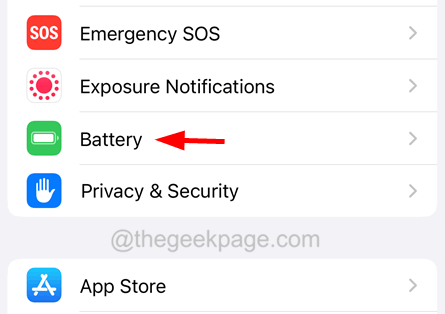
3. lépés: Itt meg kell érintenie a Alacsony fogyasztású mód opció kapcsolója állásba letiltása azt.
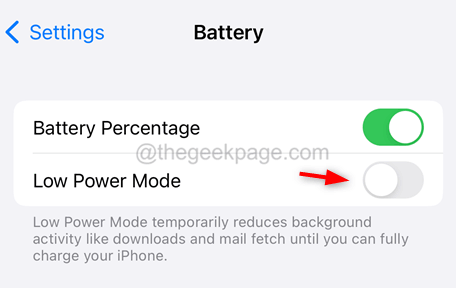
További hibaelhárítási tippek
- Indítsa újra az iPhone készüléket – Sok iPhone-felhasználó azt állította, hogy iPhone-ja újraindításával meg tudták oldani ezt a problémát. Ez kijavítja az iPhone-on belüli szoftverrel kapcsolatos hibákat. Tehát próbálja meg újraindítani az iPhone-t, és nézze meg, hogy ez segít-e.
- Frissítse iPhone szoftverét – Ha az Apple által kiadott friss frissítések nincsenek telepítve az iPhone-ra, előfordulhat, hogy ilyen problémákat találhat iPhone-ján. Ezért azt javasoljuk felhasználóinknak, hogy próbálják meg egyszer frissíteni iPhone szoftverüket, és ellenőrizzék, hogy a probléma megoldódott-e.
- Győződjön meg arról, hogy a Bluetooth-eszköz és az iPhone hatótávolságon belül van – Ahhoz, hogy az iPhone és a Bluetooth-eszköz vezeték nélkül kommunikálhasson egymással, egymás hatótávolságán belül kell lennie. Ezért próbáljon meg győződni arról, hogy a Bluetooth-eszköz és az iPhone közötti távolság nincs messze, hogy megszakadjon.